אחת מיישומי התקשורת הפופולריים ביותר בקרב אנשי מקצוע, Microsoft Teams הפכה לאפליקציה חובה לכל מי שעובד מהבית עקב מגיפת COVID-19.
Microsoft Teams מאפשר תכונות שונות, מה שהופך אותו לידידותי למשתמש וחוסך זמן.אחת התכונות היא כאשר האפליקציה פועלת ברקע,הסטטוס ישתנה אוטומטית ל-Away.עם זאת, כאשר אתה מקבל שיחה או הודעה, זה מציג חלון קטן בפינה הימנית התחתונה.אתה יכול לשנות את הגדרת סטטוס הצוות כדי למנוע את שינוי הסטטוס ל-Away.
במדריך זה, אנו נעזור לך כיצד לשמור על Microsoft Teams זמין.
תוכן
איך לעשות בווינדוס 10לְתַחְזֵקסטטוס Microsoft Teams זמין תמיד
Microsoft Teamsשנה אוטומטית את הסטטוס ל'לא' כאשר:
- המערכת פעילה.
- המערכת הולכת לישון.
- אפליקציית Teams פועלת ברקע זמן רב יותר.
שינוי אוטומטי זה יכול להיות מועיל אם אינך רוצה להמשיך לשנות את המצב.עם זאת, זה יכול לגרום לבעיות אם המצב משתנה ל"במרחק" גם אם אתה עדיין עובד.אז עקוב אחר כל אחת מהשיטות שלהלן כדי לשנות את פסק הזמן של חוסר הפעילות של Microsoft Teams.
שיטה 1: הגדר מצב ומשך איפוס
אתה יכול פשוט להגדיר הודעת סטטוס שתראה לחברי הצוות שלך כדי להימנע מלהיות רחוקים כאשר Microsoft Teams ממוזער ופועל ברקע.עד לכאן:
1. לחץבפינה הימנית העליונה של המסךגִלגוּל.
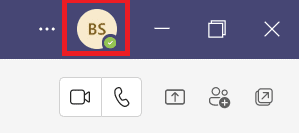
2. לחץמצב נוכחי, כפי שמודגש באיור.
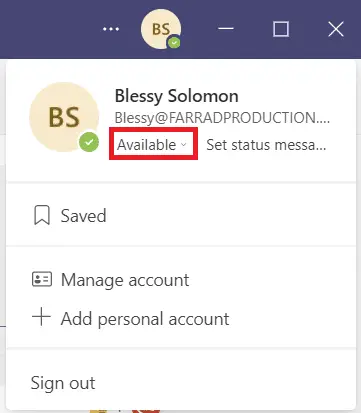
3. לחץמֶשֶׁך.
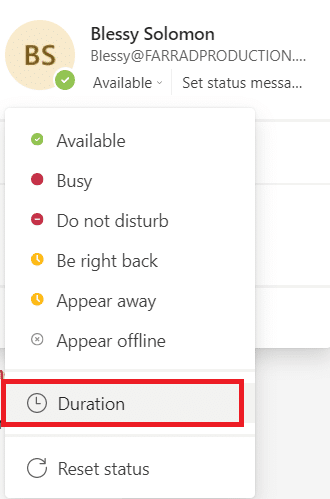
4. לפי הצורך在אפס מצב לאחרבחירת עמודותמדינהו -זמן איפוס.
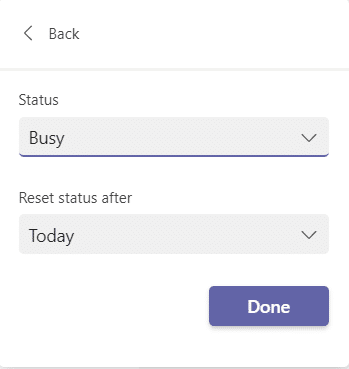
5. לבסוף, לחץהשלם.
שיטה 2: מנע מהמחשב להיכנס למצב שינה
השינוי הזה למצב הרחקה מתרחש באופן אוטומטי כאשר המערכת שלך נכנסת למצב שינה.עקוב אחר ההוראות המפורטות כדי למנוע מ-Windows 10 שלך לעבור למצב שינה:
1. לחץWindowsמַפְתֵחַ.סוּגלוח בקרהולחץ עליו כדי לפתוח אותו.
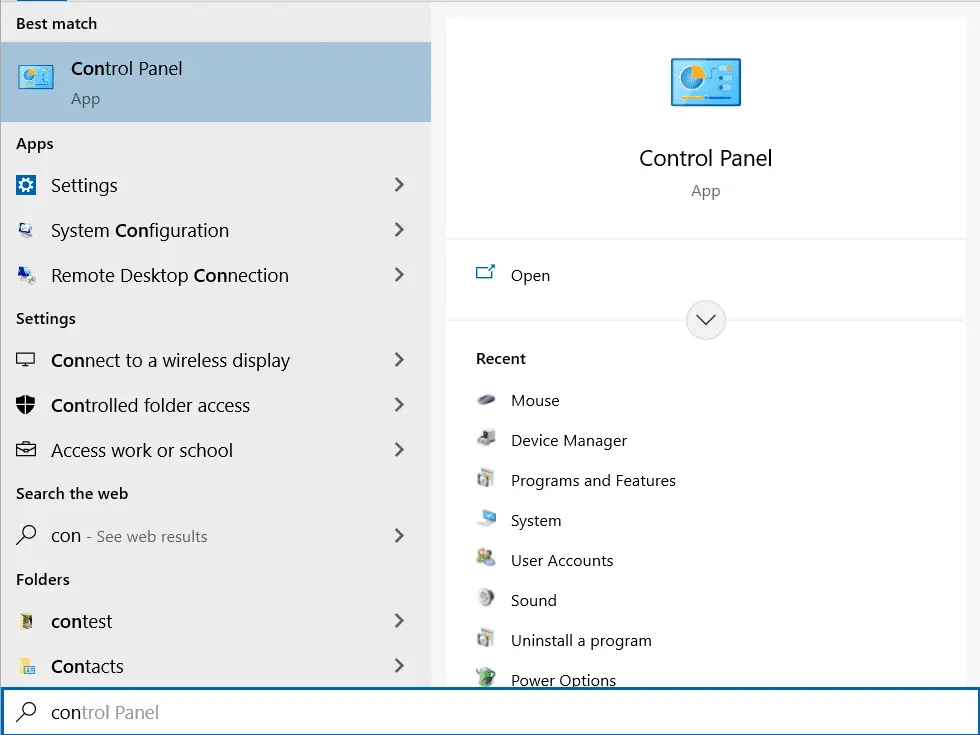
2.在הצג לפי הגדרהקטגוריהותבחרחומרה וקולאפשרויות, כפי שמוצג.

3. לחץאפשרויות צריכת חשמל.
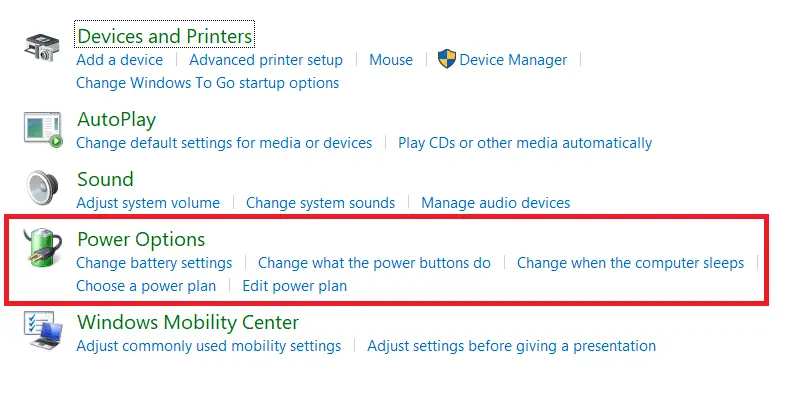
4. במסך הבא, לחץשנה את הגדרות התוכנית.
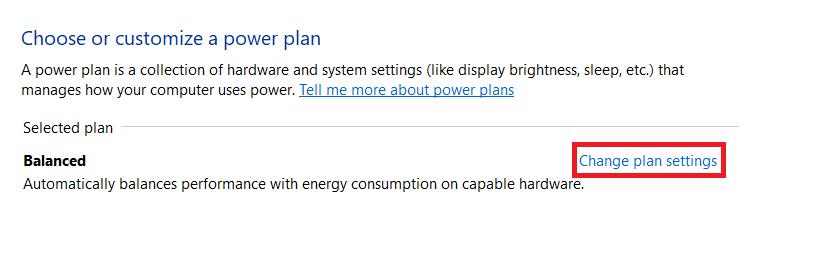
5. הכנס את המחשב למצב שינה下שינויעבור從不
- לגבי הסוללהאפשרויות.
- לְהַכנִיסאפשרויות.
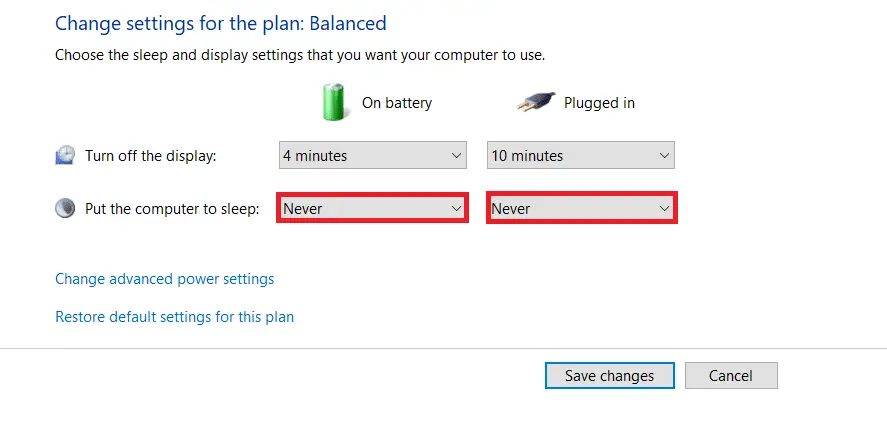
6. לבסוף, לחץשמור שינויים ו יציאה.
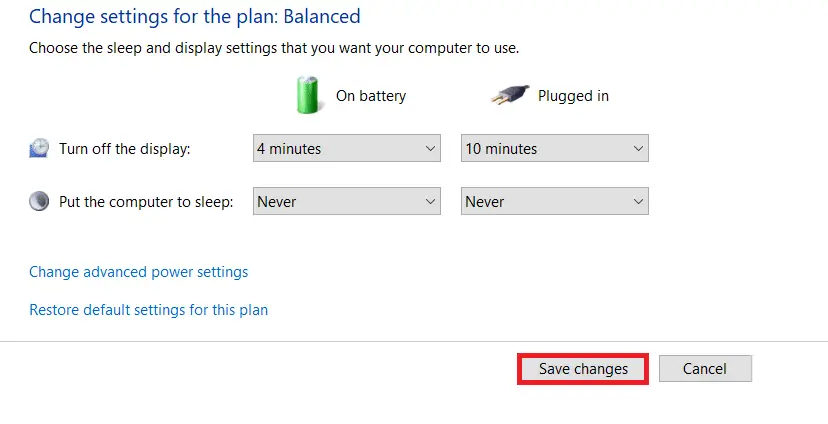
שיטה 3: מנע מהמחשב לפעול במצב סרק
Microsoft Teams מספק תכונה אוטומטית של פסק הזמן של חוסר הפעילות של Microsoft Teams, אותו ניתן לשנות כאשר המערכת נכנסת למצב סרק.אתה יכול להימנע ממצב סרק של המערכת בכל אחת מהשיטות הבאות.
- על אילםברקעלְשַׂחֵקשיר או סרט.
- שימוש ב-MouseJiglerאוקפאיןוכלים אחרים של צד שלישיכדי למנוע מהמחשב להיכנס למצב סרק.
- הכנס מהדק ליד מקש ההכנסה להמשיכו ללחוץ על מקש הכנס.
טיפ מקצועי: כיצד להגדיר הודעות סטטוס ב-Microsoft Teams
אתה יכול גם להתאים אישית את הגדרות סטטוס Teams.אתה יכול להגדיר את משך המצב המוגדר.אנא בצע את השלבים הבאים.
1. בשולחן העבודה/המחשב הנייד שלךסטארט - אפצוותי מיקרוסופט.
2. לחץבפינה הימנית העליונה של המסךגִלגוּל.
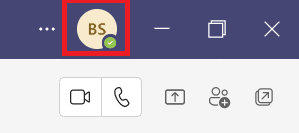
3. לחץלהגדיר מידע על המדינה,כפי שמוצג מטה.
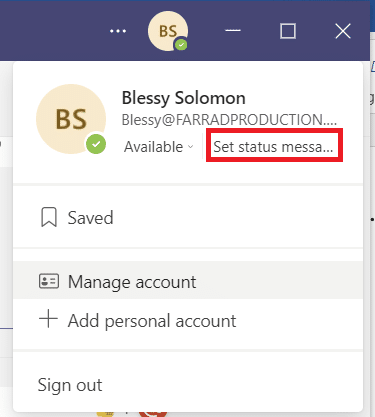
4. הכנסאתה רוצה להראותמֵידָע,עד 280 תווים.
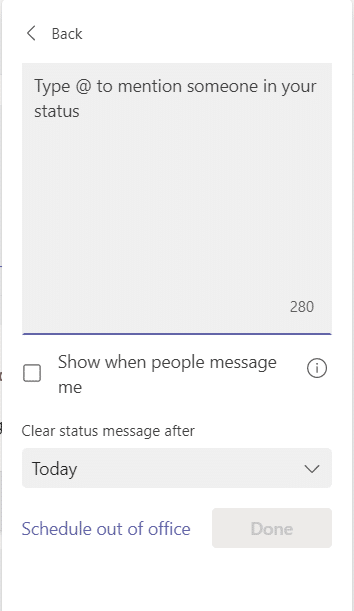
5.在תפריט נפתחלאחר ניקוי הודעת המצב בחרלעולם לא.
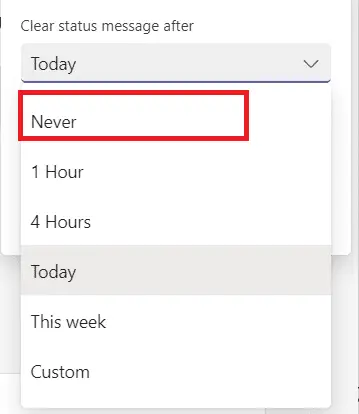
6. לבסוף, לחץהשלם.
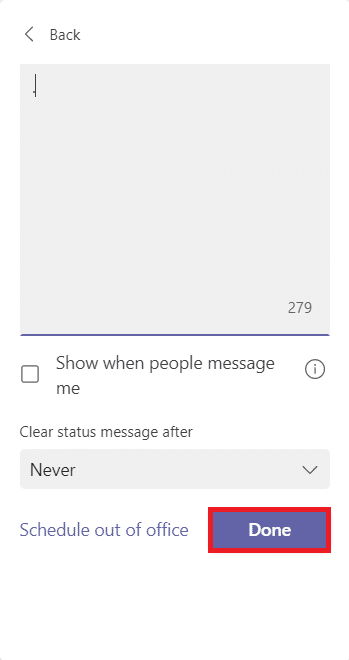
שאלות נפוצות (שאלות נפוצות)
שאלה 1.מהן המצבים השונים ב-Microsoft Teams?
תשובה.יש שש מדינות באפליקציית Teams:
- שָׁמִישׁ,
- עסוק,
- אל תפריע,
- מיד חוזר,
- להיעלם, ו
- נראה במצב לא מקוון.
שאלה 2.מהי האפליקציה הטובה ביותר כדי למנוע מהמערכת שלי לפעול במצב סרק?
תשובה.כמה יישומי צד שלישי ששומרים על המערכת שלך ערה הם:
זה מסמן שלנוכיצד לשמור על Microsoft Teams זמיןסוף המדריך.אנו מקווים שזו מהווה התייחסות שימושית עבור כל התלמידים והעובדים שייחשבו פעילים, בין אם Microsoft Teams פועל ברקע ובין אם בחזית.

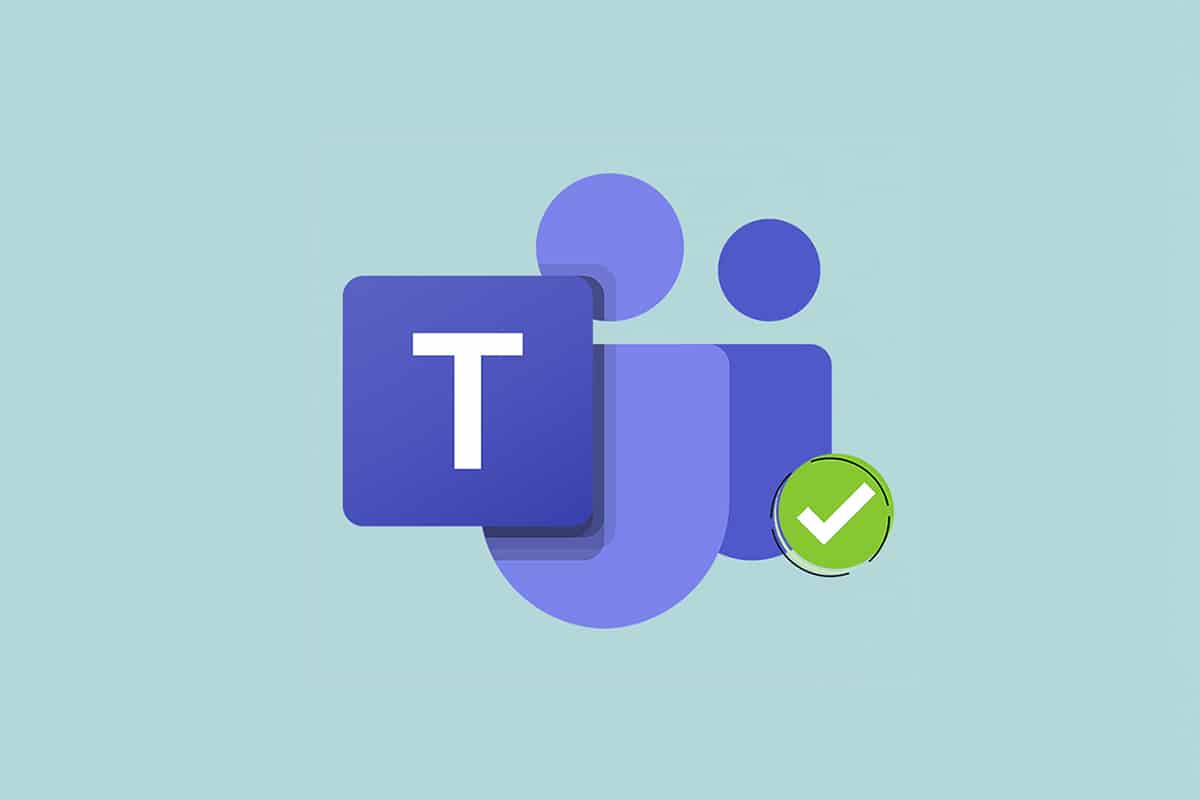


![[תוקן] Microsoft Store לא יכולה להוריד אפליקציות ומשחקים [תוקן] Microsoft Store לא יכולה להוריד אפליקציות ומשחקים](https://oktechmasters.org/wp-content/uploads/2022/03/30606-Fix-Cant-Download-from-Microsoft-Store-150x150.jpg)
![[תוקן] Microsoft Store לא יכול להוריד ולהתקין אפליקציות [תוקן] Microsoft Store לא יכול להוריד ולהתקין אפליקציות](https://oktechmasters.org/wp-content/uploads/2022/03/30555-Fix-Microsoft-Store-Not-Installing-Apps-150x150.jpg)
![[תוקן] Microsoft Store לא יכולה להוריד אפליקציות ומשחקים](https://oktechmasters.org/wp-content/uploads/2022/03/30606-Fix-Cant-Download-from-Microsoft-Store.jpg)
![[תוקן] Microsoft Store לא יכול להוריד ולהתקין אפליקציות](https://oktechmasters.org/wp-content/uploads/2022/03/30555-Fix-Microsoft-Store-Not-Installing-Apps.jpg)

